2023-07-20 319
windows7资源管理器已停止工作解决方法
方法一
1、右键点击桌面下方的【任务栏】空白区域,在弹出的菜单栏选择【任务管理器】选项
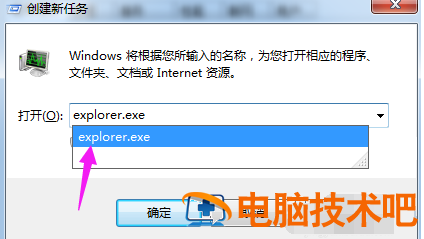
2、进入任务管理器后,点击上方的【文件】选择【新建任务】
3、在弹出的任务对话框输入命令explorer.exe 点击确定,重新启动资源管理器操作
方法二
1、打开电脑左下角【开始】菜单,找到【运行】功能,点击打开
2、在弹出的运行窗口中中输入命令 regedit,点击确定进入注册表界面当中
3、进入到注册表界面依次展开到【HKEY_CURRENT_USER\Software\Microsoft\Windows\CurrentVersion\Policies】项下
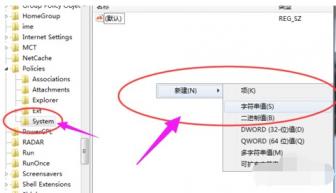
4、右键点击Policies项,选择【新建】,新建一个【项】并将其命名为 System
5、在System项右方空白区域选择【新建】,新建一个【字符串值】并将其命名为 DisableTaskMgr
6、双击打开新建的DisableTaskMgr数值,将其数据设置修改为 0 点击确定即可,这样就解决
原文链接:https://000nw.com/18653.html
=========================================
https://000nw.com/ 为 “电脑技术吧” 唯一官方服务平台,请勿相信其他任何渠道。
系统教程 2023-07-23
电脑技术 2023-07-23
应用技巧 2023-07-23
系统教程 2023-07-23
软件办公 2023-07-11
系统教程 2023-07-23
软件办公 2023-07-11
软件办公 2023-07-12
软件办公 2023-07-12
软件办公 2023-07-12
扫码二维码
获取最新动态
